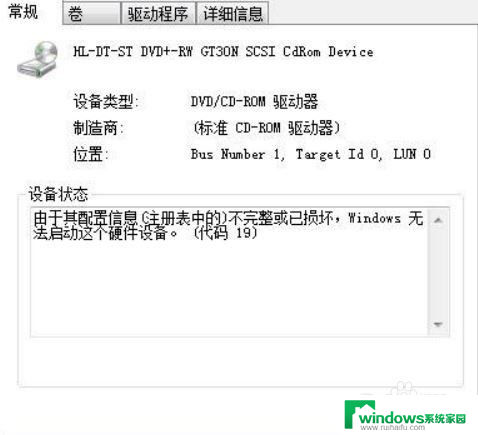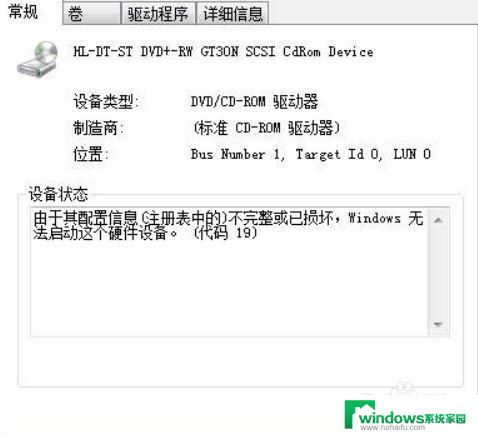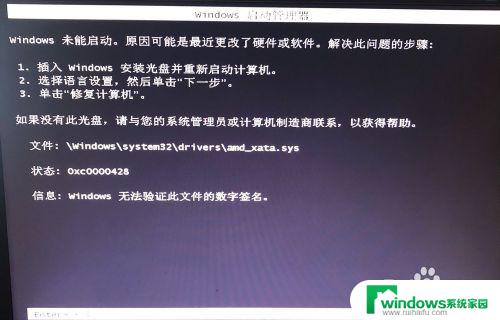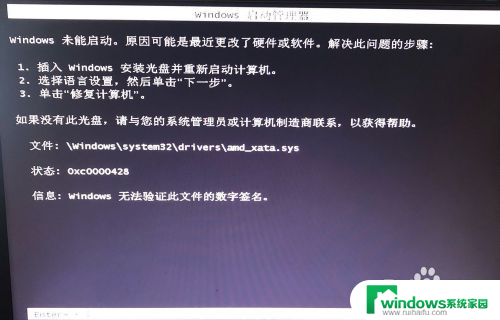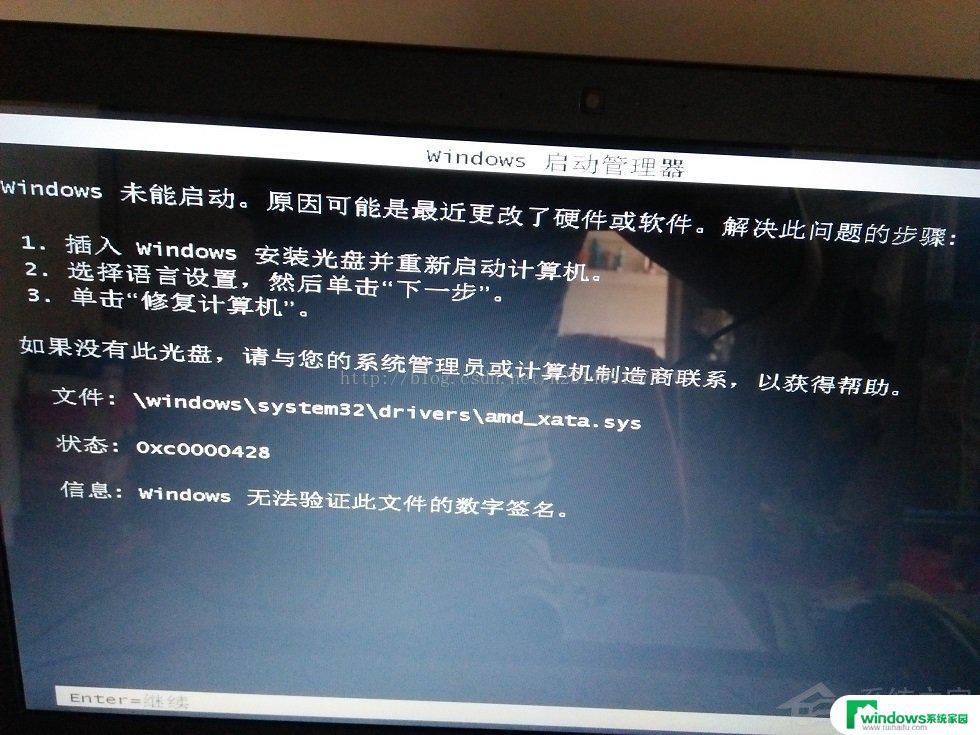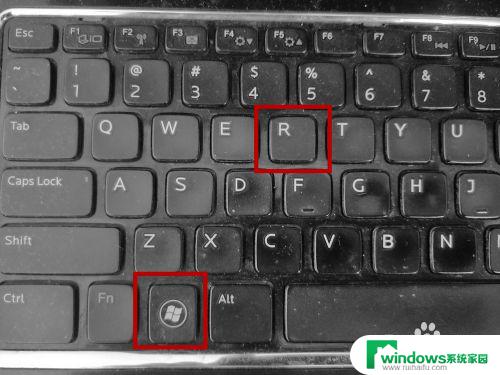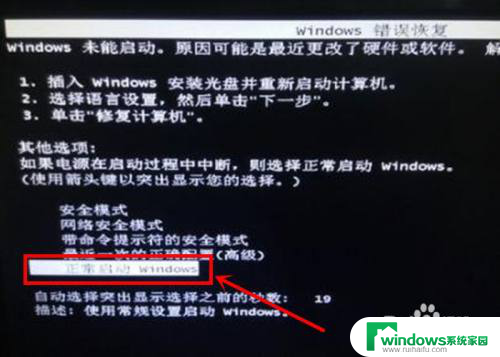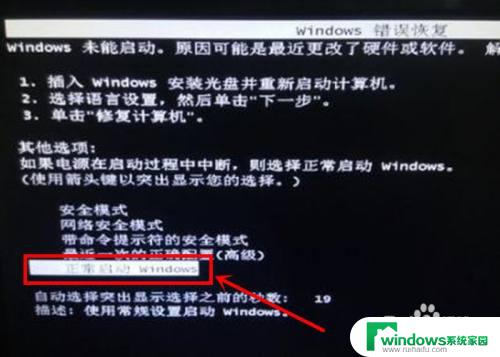windows启动不了怎么回事 电脑启动后显示错误信息无法进入Windows系统怎么办
更新时间:2023-09-27 09:52:23作者:xiaoliu
windows启动不了怎么回事,当我们启动电脑时,偶尔会遇到Windows系统无法正常启动的情况,这时我们可能会看到一些错误信息或屏幕黑屏,无法进入系统。当电脑遇到这种问题时,我们应该如何处理呢?在本文中将为大家介绍一些解决Windows启动问题的方法,帮助大家顺利恢复系统的使用。无论是硬件故障还是软件问题,我们都将逐一分析,并提供相应的解决方案,希望能对大家有所帮助。
步骤如下:
1.一般出现这种问题可能是因为系统软件损坏、注册表损坏、或者硬盘有坏道,可以用系统自带的修复功能来修复。
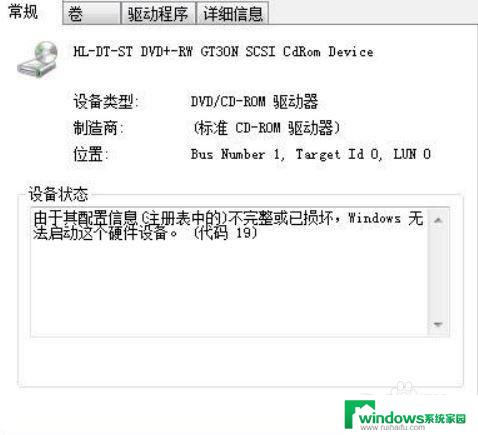
2.重启电脑,然后在启动时按F8键,进入【高级启动选项】菜单。

3.在启动菜单中选择【修复计算机】选项,单击进入。
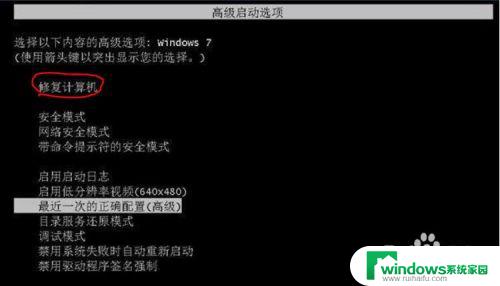
4.打开【系统恢复选项】的对话框,单击【启动修复】。
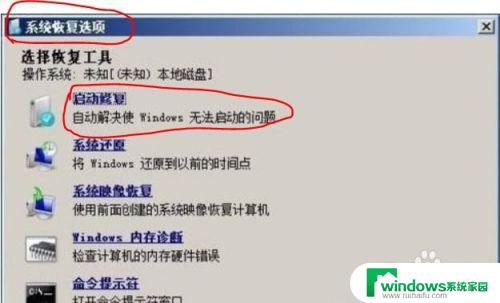
5.当单击【启动修复】后就开始对电脑扫描并且查找问题所在。
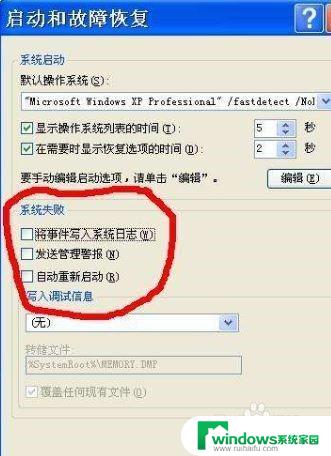
6.当检测到启动问题后,启动修复工具就会自动启动,并且尝试解决问题。
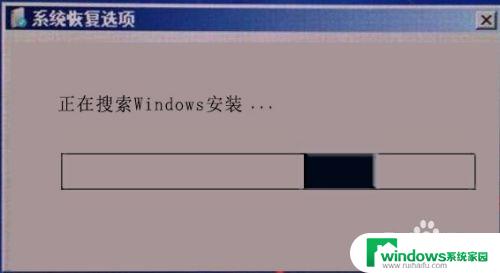
以上是关于Windows无法启动的解决方法,希望对遇到此问题的用户有所帮助,请根据小编提供的方法进行解决。